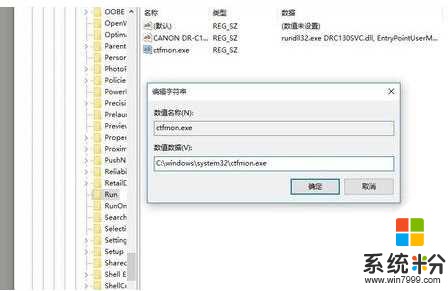時間:2017-04-06 來源:互聯網 瀏覽量:
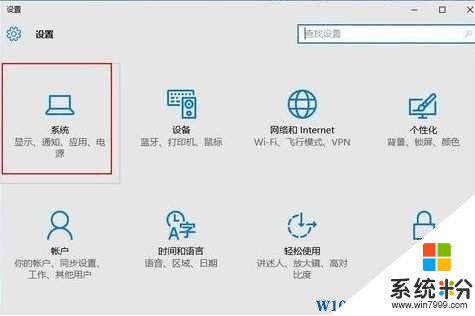
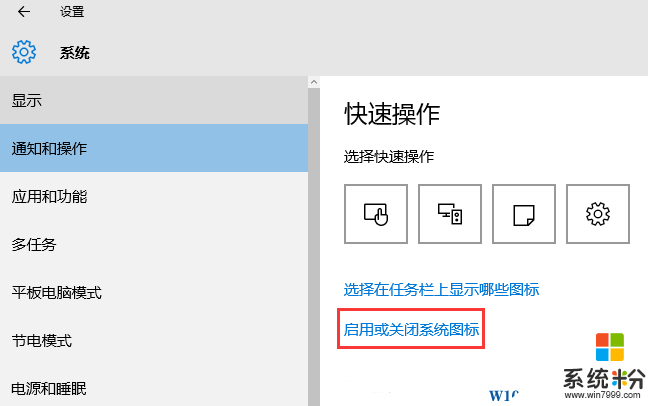

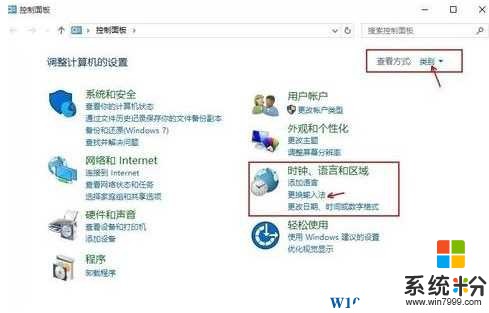
5、如圖位置如果為空白,沒有任何欄目,請點擊“添加語言”
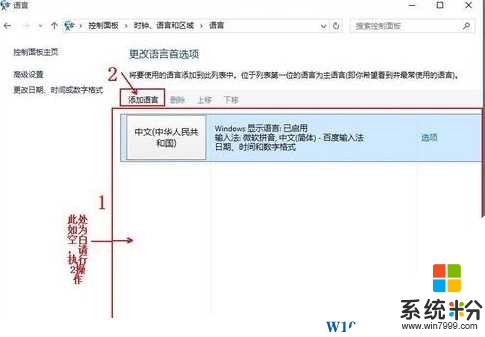
6、在彈出的窗口中雙擊選擇“中國(簡體)”(在最下麵),再次選擇“中國(簡體,中國)”,點擊添加。
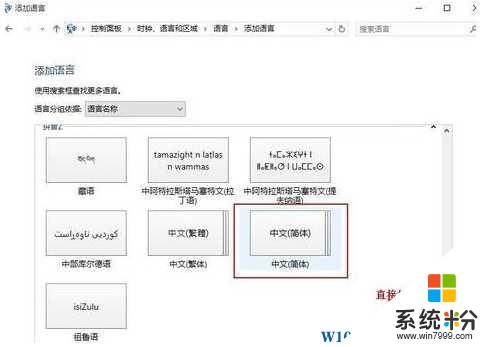
7、返回“更換輸入法”項,點擊高級設置,勾選“使用桌麵語言欄(可用時)”,
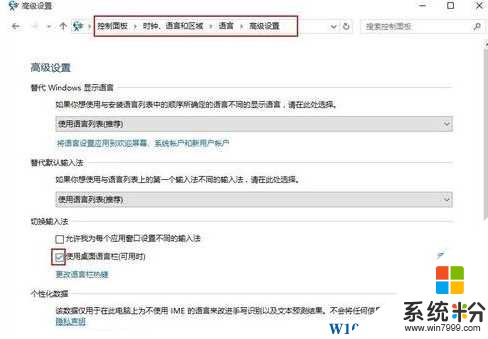
8、然後點擊其後麵的“選項”按鈕,勾選“停靠於任務欄”,依次點擊“應用”、“確定”、“保存”。
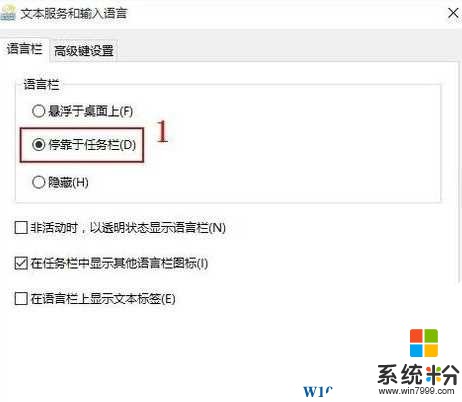
這時一般問題就解決了。
Win10語言欄空白解決方法二
1、請打開“運行”,輸入“ctfmon”,回車
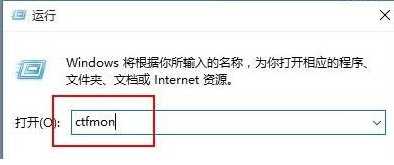
2、右鍵任務欄,在彈出的工具欄中把“語言欄”勾上。
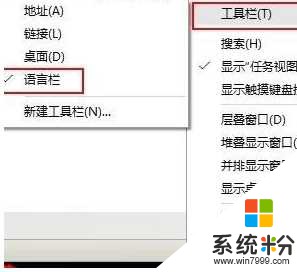
3、開機重啟後,如果語言欄再次丟失或顯示空白,請按以下操作,將語言欄加入開機啟動中。打開運行,輸入“regedit”,打開注冊表。
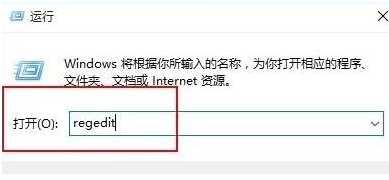
4、在注冊表中找到如下位置HKEY_LOCAL_MACHINE\SOFTWARE\Microsoft\Windows\CurrentVersion\Run,右鍵“Run”新建一個字符串類型的鍵值。
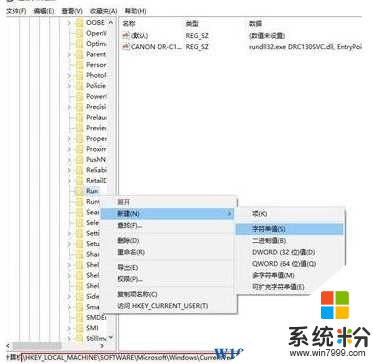
右鍵新建的鍵值,選擇“修改”,將數值名稱改為ctfmon.exe,數值數據改為C:\windows\system32\ctfmon.exe (直接不能修改名字的,可以先點擊重命名,改好名字,再點擊修改,修改數值數據)